Se você quer testar tudo que virá na próxima versão do editor de imagens GIMP, veja como instalar o GIMP 3 RC1 no Linux.
O GIMP, o popular editor de imagens de código aberto gratuito, anunciou o primeiro release candidate para a próxima versão principal 3.0 na quarta-feira.
Então, o que exatamente é um “release candidate” (RC)? Um release candidate é algo que pode estar pronto para ser o GIMP 3.0, mas queremos que a comunidade maior o teste primeiro e relate quaisquer problemas que encontrar.
De acordo com o anúncio, é hora de experimentá-lo para aqueles que estão interessados no novo lançamento.
O lançamento introduziu um novo logotipo de aplicativo moderno desenvolvido pela Aryeom, bem como uma nova tela inicial de inicialização criada pela Sevenix.
Os ícones de ferramentas legados foram atualizados do formato PNG para SVG, que ficam ótimos em telas HiDPI. Há também correções e melhorias no espaço de cores, que garantem que os arquivos XCF criados na versão antiga sejam renderizados da mesma forma quando abertos na 3.0.
A API pública foi finalizada na versão. Ela adicionou gimp-context-get-emulate-brush-dynamics e gimp-context-set-emulate-brush-dynamics para scripts e desenvolvimento de plug-ins, e consolidou várias funções gauss em um único plug-in-gauss.
Os filtros de edição não destrutiva agora têm a opção “Mesclar filtros” na parte inferior da caixa de diálogo. Com ela habilitada, o filtro será imediatamente mesclado após ser confirmado. No entanto, os filtros não podem ser aplicados destrutivamente em grupos de camadas.
A versão RC também restaura a capacidade de usar a roda de rolagem do meio do mouse para navegar pelas diferentes guias de diálogo encaixáveis. O formato BMP agora suporta imagens de 64 bits por pixel. Além disso, ele suporta o carregamento de camadas de TIFFs salvos no formato Sketchbook.
Outras mudanças incluem:
- Implementado armazenamento de versão de filtros em arquivos de projeto XCF do GIMP.
- Novos filtros GEGL: Inner Glow, Bevel, GEGL Styles.
- Babl ganha novos processos de conversão entre modelos de cores RGB e HSL, correções de vazamento de memória.
- E mais.
Como instalar o GIMP 3 RC1 no Linux
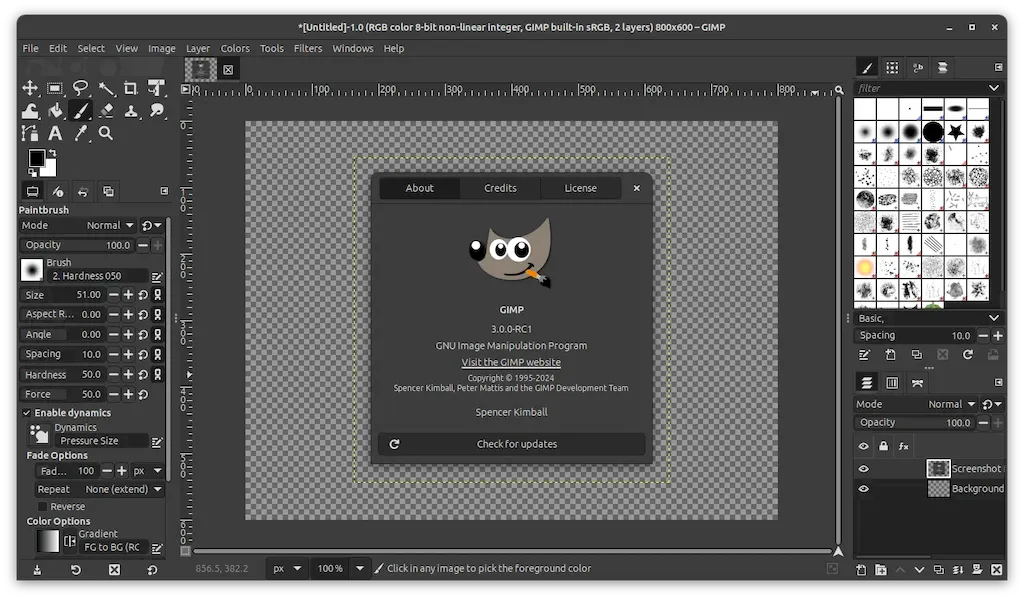
NOTA: O GIMP 3.0 ainda está em fase de desenvolvimento. Ele tem bugs e PODE travar!!! Portanto, não instale-o em máquina de produção
O GIMP fornece pacotes oficiais de desenvolvimento em seu site através desse link.
Para Linux, é um pacote Flatpak universal executado em ambiente sandbox. Enquanto isso, os usuários do Ubuntu podem executar os 2 comandos abaixo, um por um, para obtê-lo:
Primeiro, habilite o suporte ao Flatpak, usando este tutorial:
Como instalar o suporte a Flatpak no Linux
Então, instale o GIMP do canal beta:
flatpak install --user https://flathub.org/beta-repo/appstream/org.gimp.GIMP.flatpakref
Finalmente, inicie a partir do menu iniciar ou execute o comando flatpak run org.gimp.GIMP//beta , se você também tiver o GIMP estável instalado como Flatpak.
Instale o GIMP 3.0 via Ubuntu PPA
Para aqueles que preferem o pacote nativo .deb, o GIMP 3.0 RC1 está disponível neste PPA não oficial do Ubuntu com suporte ao Ubuntu 22.04, Ubuntu 24.04 e Ubuntu 24.10 em plataformas de CPU amd64, arm64/armhf.
OBSERVAÇÃO: O Ubuntu 20.04 NÃO é suportado devido à biblioteca glib-2.0 desatualizada. Fique de olho neste PPA se você quiser o GIMP 3.0 no 20.04.
Passo 1. Primeiro, pressione Ctrl+Alt+T no teclado para abrir uma janela de terminal. Quando ela abrir, execute o comando abaixo para adicionar o PPA. Digite a senha do usuário quando ele solicitar (sem feedback de asterisco) a autenticação sudo e pressione Enter para continuar:
sudo add-apt-repository ppa:ubuntuhandbook1/gimp-3
Passo 2. O comando anterior atualiza automaticamente o cache do pacote após adicionar o PPA, mas os usuários do Linux Mint podem precisar fazer o trabalho manualmente executando o comando abaixo:
sudo apt update
Passo 3. Finalmente, instale ou atualize o GIMP 3.0 executando o comando:
sudo apt install gimp libgegl-0.4-0t64 gir1.2-gegl-0.4 gir1.2-gimp-3.0 gir1.2-babl-0.1
Os pacotes gir1.2-gegl-0.4, gir1.2-gimp-3.0, gir1.2-babl-0.1 são necessários, ou você terá problemas na inicialização do aplicativo.
Desinstalando o GIMP 3
Se você instalou o editor de imagens por meio do pacote Flatpak, use o comando abaixo para desinstalar:
flatpak uninstall --delete-data org.gimp.GIMP//beta
Para o pacote .deb nativo, execute o comando abaixo para desinstalar:
sudo apt remove --autoremove gimp libgegl-0.4-0t64
Remova também o PPA excluindo a linha de origem por meio do utilitário “Software e atualizações” na guia “Outros softwares” ou executando o comando:
sudo add-apt-repository --remove ppa:ubuntuhandbook1/gimp-3
Enquanto isso, o usuário do Linux Mint também precisa executar sudo apt update, para atualizar o cache manualmente.